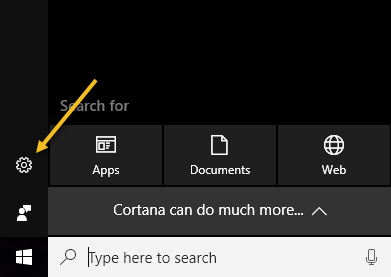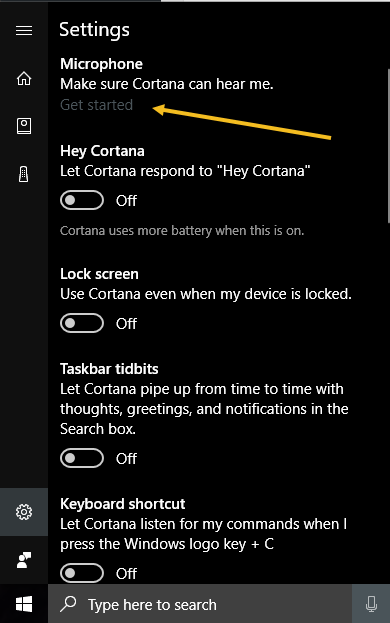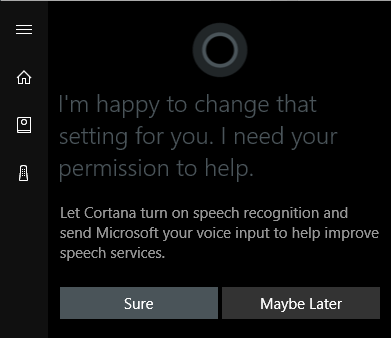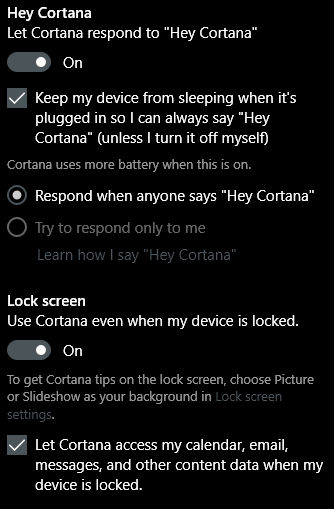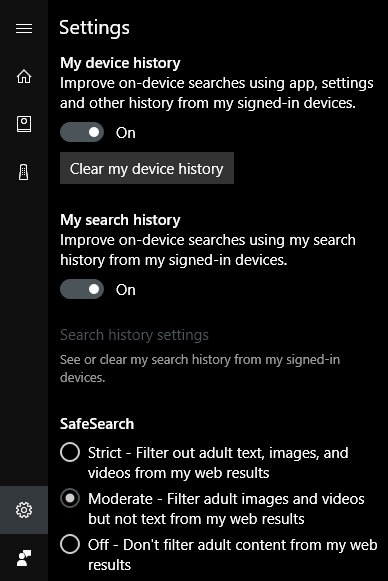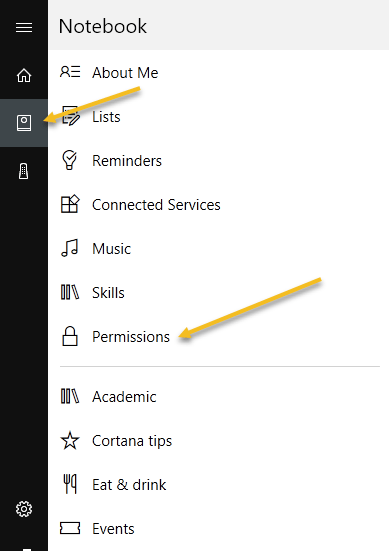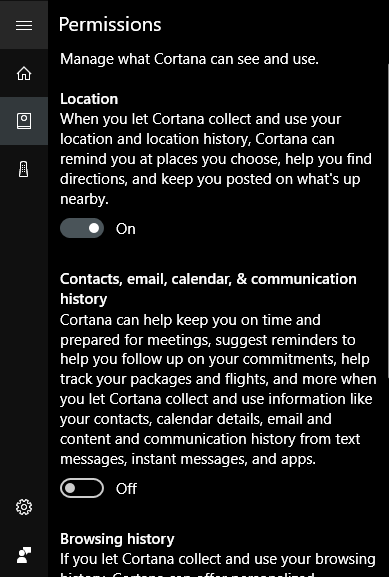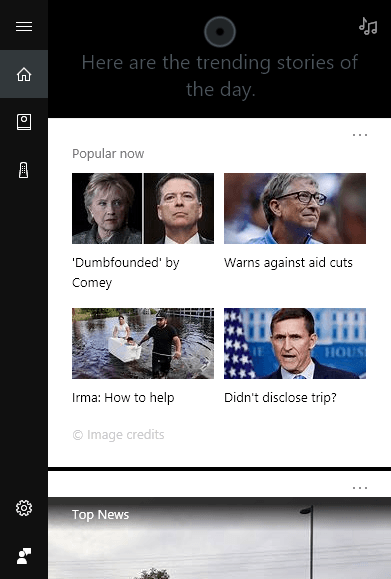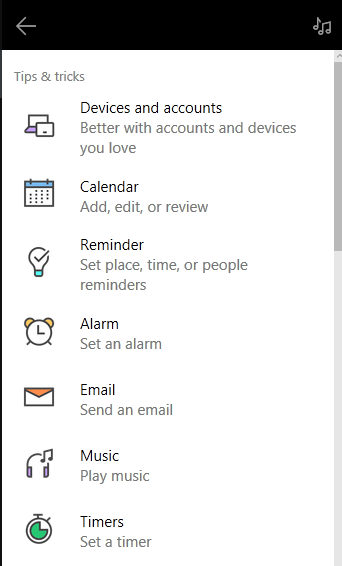اگر از ویندوز 10 استفاده کرده اید و از Cortana استفاده نکرده اید، ممکن است علاقه مند به تلاش آن باشید. این اساسا نسخه مایکروسافت سیری و گوگل دستیار است، اما به درستی به ویندوز یکپارچه شده است.
شما می توانید از سؤالات Cortana بپرسید و می تواند به شما در انجام کارها بر روی کامپیوتر شما کمک کند. با هر بروزرسانی، مایکروسافت ویژگی های جدید و گزینه های Cortana را اضافه می کند، و آن را تا حدودی مفید می کند. از آنجا که من بیشتر از روز در میز کامپیوترم نشسته اید، به نوعی از موارد مورد علاقه ات درباره Cortana استفاده کردم.
در این مقاله به شما نشان خواهم داد که چگونه می توانید Cortana را روشن کنید و از طریق برخی از وظایف مفید تر که می تواند برای شما انجام دهد.
چگونه Cortana را فعال کنید
کورتانا اساسا در جعبه جستجو کوچک قرار دارد که به سمت راست است از دکمه شروع خود را. اگر در داخل جعبه جستجو کلیک کنید، یک نماد تنظیمات در سمت چپ در سمت چپ مشاهده خواهید کرد. اگر بر روی آن کلیک کنید، می توانید تمام تنظیمات مربوط به Cortana را مدیریت کنید.
اولین گزینه در بالا، میکروفوناولین قدم برای استفاده از Cortana است. اگر در رایانه خود یک میکروفون نداشته باشید، هنوز می توانید از Cortana استفاده کنید، اما بدون کنترل صوتی مفید نیست.
اگر بر روی شروع به کارکلیک کنید، سعی خواهد کرد که میکروفون خود را شناسایی کرده و سپس از طریق جادوگر برای بررسی حجم و اطمینان از اینکه میکروفن به درستی کار می کند، بروید. هنگامی که این کار را انجام می دهید، می توانید سایر گزینه های موجود را فعال کنید. اولین مورد هی کورتانااست، که به شما اجازه می دهد به سادگی هی کورتانابگویید و سپس شروع به پرسیدن سوال کنید. بسیار شبیه به سلام، سیری است.
وقتی این ویژگی را فعال می کنید، از شما می خواهد که تشخیص گفتار را فعال کنید ورودی صدای خود را به مایکروسافت برای بهبود سیستم های گفتار خود ارسال کنید. بدیهی است، اگر شما دستورات صوتی خود را به مایکروسافت ارسال نکنید، می توانید به سادگی شاید بعدارا انتخاب کنید. شما قطعا برخی از حریم خصوصی را در زمانی که Cortana را فعال کرده اید از بین می برید زیرا می خواهد به سابقه های صوتی، مکان، ایمیل، تقویم و بسیاری چیزهای دیگر دسترسی پیدا کند.
هنگامی که یک تنظیم را فعال می کنید، معمولا به شما بیشتر نشان می دهد گزینه های مرتبط به عنوان مثال، ویژگی Hey Cortana از روی رایانه شما به طور پیش فرض جلوگیری می کند تا بتواند آن ها را هر زمان که بخواهید بشنوید. همچنین می تواند به هر کسی پاسخ دهد یا سعی کند فقط به شما پاسخ دهد. هنگامی که گزینه قفل صفحه را فعال می کنید، حتی اگر دستگاه شما قفل شده باشد، به شما راهنمایی های Cortana را می دهد. به طور پیشفرض، هنگامی که دستگاه قفل شده است، به تقویم، پیام ایمیل و سایر اطلاعات خود دسترسی پیدا می کند. اگر می خواهید این گزینه را علامت بزنید.
با حرکت به پایین، گزینه های بیشتری خواهید دید. شما می توانید یک میانبر صفحه کلید را برای دسترسی به کورتانا به جای اینکه برای گفتن هی کورتانا بگویید. شما همچنین می توانید Cortana را بر روی دستگاه Android یا iOS خود دانلود کنید و اعلان ها را بین دستگاه ها همگام سازی کنید.
به پایین، همچنین می توانید انتخاب کنید که آیا تاریخچه دستگاه و سابقه جستجو را فعال کنید یا نه. بدیهی است که این امر پیگیری تمام جستجوهای شما و غیره را انجام می دهد، بنابراین بسته به تحمل محرمانگی شما، این بسته را تغییر دهید.
بعد، مجوزها را باید بررسی کنید. برای انجام این کار، روی آیکون نوت بوک کوچک که زیر دکمه Home کلیک کنید کلیک کنید.
شما می توانید تمام این گزینه های دیگر را تنظیم کنید بعدا، اما برای اولین بار روی مجوزهاکلیک کنید.
در پایین، این نیز می گوید: در اینجا می توانید مجوز ها را برای مکان، مخاطبین / ایمیل / تقویم و سابقه مرور روشن یا خاموش کنید. شما چگونه می توانید تمام این اطلاعات را پاک کنید، اگر بخواهید از آن خلاص شوید. اگر مکان را فعال نکنید، Cortana واقعا کار نمی کند. من مجبور شدم آن را فعال کنم تا روی صفحه نمایش پر شود.
صفحه اصلی اساسا بارگذاری خواهد شد با داستان های محبوب، اخبار بالا، آب و هوای محلی، راهنمایی ها و ترفندها. پیشنهاد میکنم به نکات و ترفندها بروید و روی نکات بیشترکلیک کنید.
برای من مفیدتر از لیست ها، یادآوری ها استفاده شده است و تنظیم آلارم ها. اگر شما اتفاق می افتد برای استفاده از Spotify برای موسیقی خود، شما می توانید Cortana برای پخش آهنگ ها استفاده کنید، که واقعا عالی است. همچنين، مانند آمازون الکسا، Cortana از مهارت های شخص ثالث پشتیبانی می کند. در حال حاضر آنها حدود 45 مهارت یا مهارت را پشتیبانی می کنند که شما می توانید آن را فعال و استفاده کنید.
هنگامی که شما شروع به استفاده از Cortana کنید، کادر جستجو روی کل صفحه نمایش شما نمایش داده می شود و نتایج تمام صفحه را به شما نشان می دهد. به طور کلی، اگر شما اتفاق می افتد در مقابل روی کامپیوتر خود نشسته، Cortana بسیار مفید است. من استفاده از سیری را متوقف کردم زیرا معمولا من دوست ندارم با تلفن خود صحبت کنم وقتی که من در خانه نیستم، اما کامپیوتر من همیشه در منزل استفاده می شود و این نکته را از بین می برد. به آن ضربه بزنید و ببینید چه چیزی فکر می کنید. شما همیشه می توانید بعدا آن را خاموش کنید. لذت ببرید!